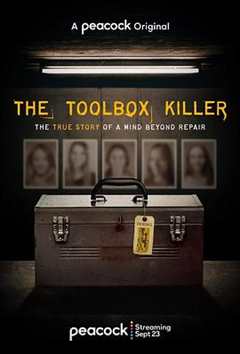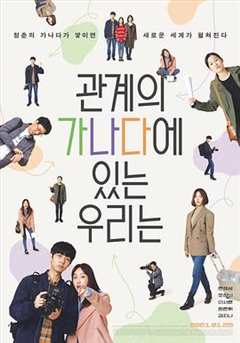Ps套索工具的使用方法技巧、Photoshop套索工具基础使用教程
2023-04-30 来源:飞速影视
1、打开您要编辑的照片。使用以下步骤打开图像:单击屏幕顶部菜单栏中的文件。点击打开选择一个图像,然后单击“ 打开”。
2、单击套索工具。该图标类似于左侧工具栏中的套索。套索工具用于复制图像的某些部分,您可以将其粘贴到图像的另一部分或单独的图像上。
某些版本的Photoshop具有“磁性套索”工具和“多边形套索”工具。这些使围绕图形的绘制变得更容易。单击并按住工具栏中的套索工具,以访问其他版本的套索工具。

3、画出您要复制的形状。选中套索工具后,单击要在图像中复制的形状的边缘,然后拖动以在该形状周围绘制。您会看到它画一条线。在形状周围画一条完整的线。返回到您开始绘制的位置以完成形状。您将在形状周围看到虚线轮廓。这是选择。
要向选区添加更多内容,请点击左上角类似两个正方形的图标,然后使用套索工具绘制更多内容以添加到选区中要删除选择的部分,请单击类似于带有切角的正方形的图标。然后使用套索工具绘制您要删除的选择部分。磁性套索工具将在绘制时自动尝试检测要勾勒出的形状。要使用多边形套索工具,请单击形状周围的单个点以创建轮廓形状的线段。

相关影视

三千日元的使用方法
2023/日本/日本剧
套索
2017/美国/恐怖片
工具箱杀手
2021/美国/记录片
狗与剪刀的正确用法
2013/日本/日韩动漫
帅气技工俏医师
2023/泰国/泰国剧
天使先生的使命
2023/泰国/泰国剧
查理和巧克力工厂
2005/美国/喜剧片
我们关系的基础知识
2019/韩国/剧情片
合作伙伴
本站仅为学习交流之用,所有视频和图片均来自互联网收集而来,版权归原创者所有,本网站只提供web页面服务,并不提供资源存储,也不参与录制、上传
若本站收录的节目无意侵犯了贵司版权,请发邮件(我们会在3个工作日内删除侵权内容,谢谢。)
若本站收录的节目无意侵犯了贵司版权,请发邮件(我们会在3个工作日内删除侵权内容,谢谢。)
www.fs94.org-飞速影视 粤ICP备74369512号